怎么用excel制作多行表头工资条?
1、打开excel文件,找到原始数据内容,本文工资只作为参考。
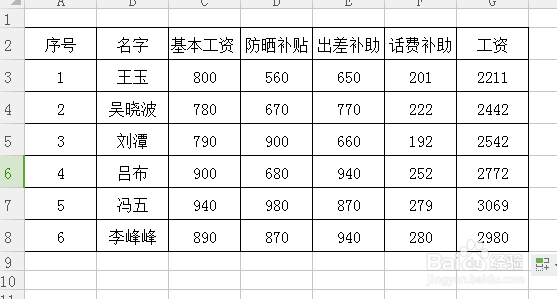
2、在右侧插入一辅助列,从1递增。
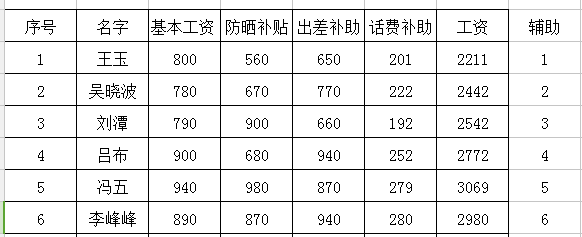
3、下方接着从1输入,一直到6为止。
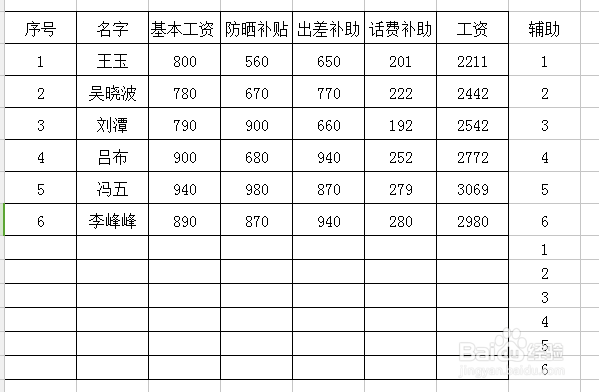
4、在开始菜单中找到排序,辅助列排序方法点选升序按钮。

5、先选中第一行标题行内容,复制,
选中其他内容行,然后按住快捷键ctrl+g,出现定位选框,选择空值,确定。

6、这样空值全部为选中,如图。

7、选择粘贴,这样标题行全部都成了一样的了。

8、注意:在word中,点击“邮件”-“开始邮件合并”-“目录”,选择收件人,使用现有列表,插入,然后分别更新域,确定。
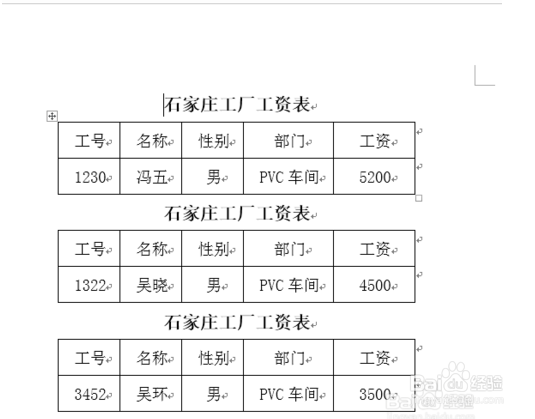
声明:本网站引用、摘录或转载内容仅供网站访问者交流或参考,不代表本站立场,如存在版权或非法内容,请联系站长删除,联系邮箱:site.kefu@qq.com。
阅读量:55
阅读量:31
阅读量:56
阅读量:21
阅读量:73